
今日は、Sumo Logicで検索結果をエクスポートしてローカルに保存する方法について説明します。
エクスポートの前に検索が何かわからないという方は下記のブログで記載しておりますので、読んでいただく事により、本記事の理解が深まるかと思います。
ログ検索手順
1.データ検索画面を表示します。
1.1.Sumo Logic内の[+ New]ボタンをクリックします。
1.2.表示されたメニューから[Log Search]をクリックします。
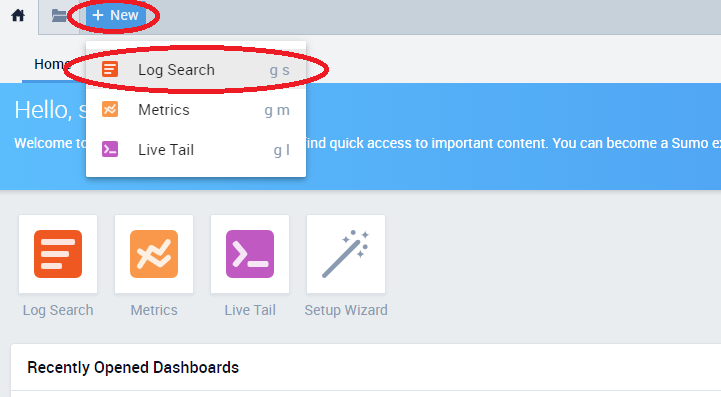
2.ログ検索します。
2.1.テキストボックスに下記のクエリを入力します。このクエリはApacheのアクセスログからURLごとのリクエストされた上位10個を算出するクエリを表しています。
* | parse "GET * " as url | count by url | top 10 url by _count
2.2.[Start]をクリックします。
2.3.画面下方の[Aggregates]タブに検索結果が表示されていることを確認します。

検索結果をエクスポート
検索結果のエクスポートを行うことで、ログの情報をローカルに保存することができます。
1.[Aggregates] タブ右方の [Export Results] アイコンをクリックします。
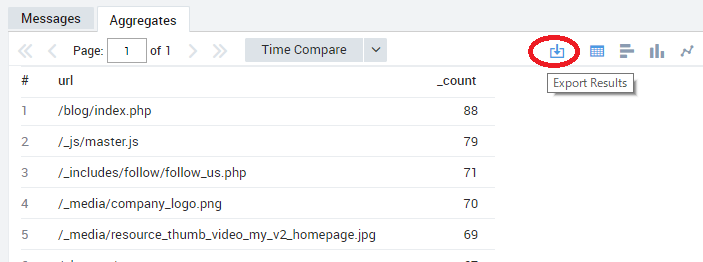
2.CSV形式でダウンロードしていることを確認します。
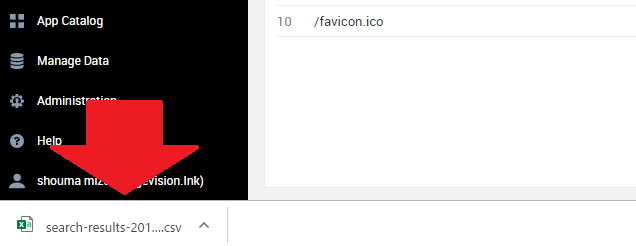
3.エクスポートした内容を確認します。
3.1.ダウンロードが完了したファイルを開きます。
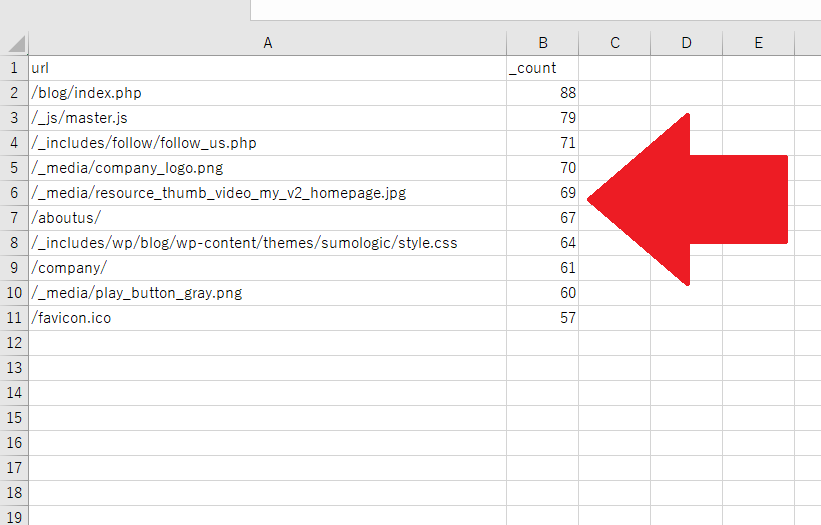
すべてのログをエクスポート
[Aggregates]画面では検索した情報のみでしたが、[Messages]画面ではすべての情報をエクスポートすることができます。
1.[Messages]画面を表示します。
1.1.[Messages]タブをクリックします。
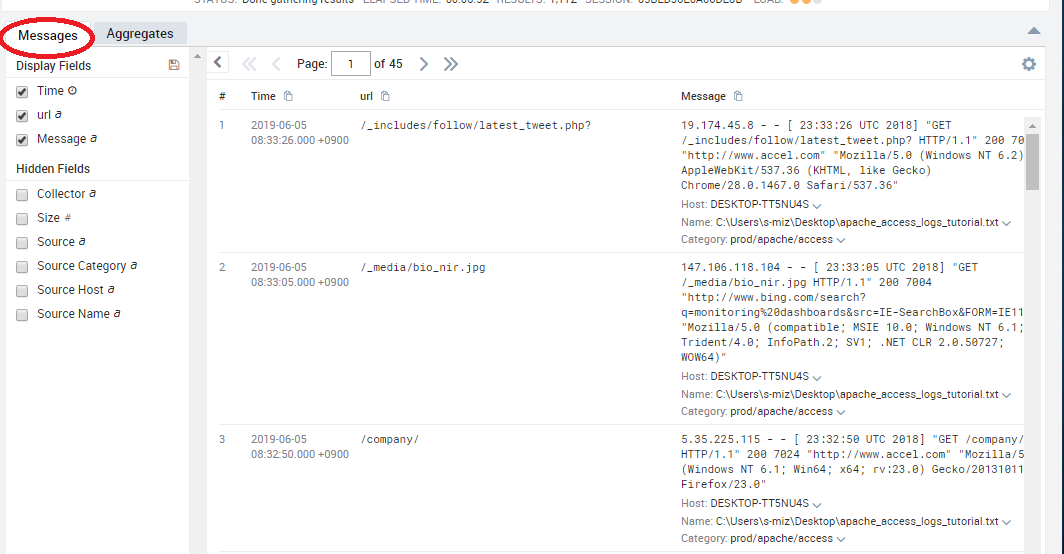
2.[Messages]の内容をエクスポートします。
2.1.[Messages]タブ右方の[settings]という歯車のアイコンをクリックします。
2.2.表示されたメニューから[Export (All Fields)]をクリックします。
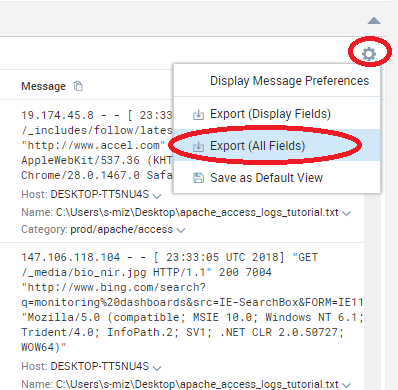
3.CSV形式でダウンロードしていることを確認します。
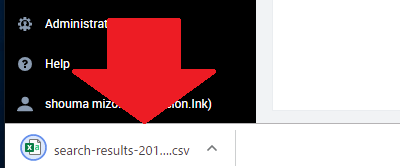
4.エクスポートした内容を確認します。
4.1.ダウンロードが完了したファイルを開きます。

まとめ
いかがでしたでしょうか。
画面を数クリックするだけで検索結果をエクスポートすることができるため、情報の共有に手間が掛かりません。
また、本記事を読んで、「Sumo Logicの基本操作を知りたい」「Sumo Logicの便利な使い方を知りたい」という方はハンズオントレーニングを実施しますので、ご連絡をお待ちしています!
開催概要
- 日時:2019年7月18日(木) 14:00~17:00 (13:30~受付開始)
- 場所:WeWork京橋「14G会議室」(東京都中央区京橋3-1-1 東京スクエアガーデン 14F)
- 定員:8名
- 費用:無料
- 協賛:Sumo Logicジャパン株式会社
- 主催:フォージビジョン株式会社
Sumo Logicハンズオントレーニングのお申込み
下記の「お申込みはこちらから」をクリックして、
お問い合わせ種別から「Sumo Logicハンズオントレーニングのお申込み」を選択し、以下の項目を入力いただきお申込みをお願いします。
- お問い合わせ種別
- 会社名
- お名前
- 電話番号
- メールアドレス
お問い合わせ内容
Sumo Logicハンズオントレーニングについて
お申込みはこちらからSumo Logicサービス紹介ページ
サービス紹介ページへ
Sumo Logicを使ってデータ分析、監視など日々の業務を効率化していきましょう!